word中角标怎么打(word中角标怎么打出来)
在日常的文档编辑中,我们常常会遇到需要使用角标的情况,尤其是在撰写科技文献、数学公式或者化学方程式时,角标的使用显得尤为重要。那么,在Microsoft Word中,如何方便快捷地输入角标呢?本文将为您详细介绍几种常用的方法。
首先,了解什么是角标。角标是一种特殊的文字格式,通常用于表示下标或上标。例如,在化学公式中,水的化学式是H2O,其中的“2”就是下标。在数学中,指数通常作为上标出现,如x2表示x的平方。
在Word中,我们可以通过以下几种方式输入角标:
1. 使用快捷键
这是输入角标最为便捷的方法之一。要使用快捷键,只需将光标移动到需要插入角标的位置,然后使用以下组合键:
- 输入下标:按下“Ctrl + =” (同时按下Ctrl键和等于键),再输入需要作为下标的数字或字母,最后按“Esc”键退出下标模式。
- 输入上标:按下“Ctrl + Shift + +” (同时按下Ctrl、Shift和加号键),同样输入需要作为上标的数字或字母,按“Esc”键退出上标模式。
2. 使用菜单选项
如果您对快捷键不太习惯,那么也可以通过Word的菜单选项来进行设置。步骤如下:
- 首先,选中需要设置为角标的文字。
- 然后在顶部菜单栏中,点击“开始”,在“字体”区域找到两个小图标,其中一个是上标(一个x的上面有个小的数字),另一个是下标(一个x的下面有个小的数字)。
- 点击相应的图标,就能将选中的文字设置为角标形式。
3. 使用“插入”功能
另外,您还可以通过“插入”功能来添加角标。操作步骤如下:
- 在菜单栏中选择“插入”,然后点击“符号”,在下拉菜单中选择“其他符号”。
- 在弹出的窗口中,选择您需要的字符(许多数学或化学符号也会在这里找到),然后点击“插入”,最后关闭窗口即可。
下面是角标在Word中的实际输入示例:
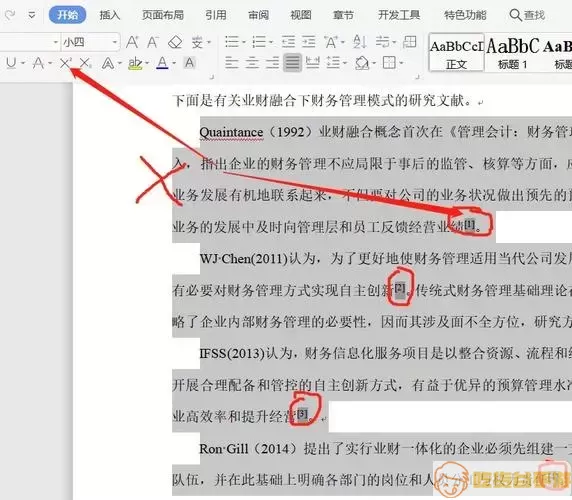
4. 使用“查找替换”功能
对于较大文档中频繁出现的角标,您也可以通过“查找替换”功能实现批量操作。选择“开始”中的“替换”功能,输入需要替换的内容,在“格式”中选择“字体”,点击“下标”或“上标”,最后进行替换即可。
值得注意的是,使用角标时需注意视觉效果,避免角标文字过长或过多导致阅读困难。尤其是在进行学术报告或文档提交时,确保使用规范的格式是十分重要的。
最后,以下是一些常用的角标示例:
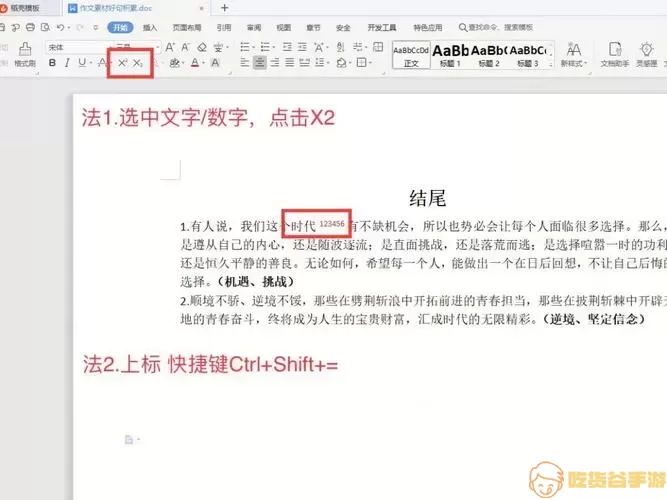
总之,Word提供了多种方式来输入角标,用户可以根据自己的习惯选择合适的方法来完成相关操作。希望本文能对您在Word中使用角标提供帮助,让您在编辑文档时更加得心应手。
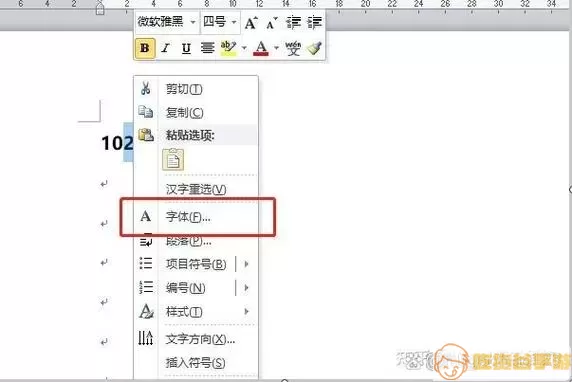
无论是科学研究还是日常文书,我们都可以通过熟练掌握这些技巧,来提升文档的专业性与表现力。希望您在以后的使用中能够游刃有余,写作出更多优秀的作品。

